豆包生图实用技巧(第1篇)
作者:厦门大学计算机系林子雨副教授
E-mail:ziyulin@xmu.edu.cn
配套教材:《人工智能通识教程》和《数字素养通识教程》
相关文章:豆包生图实用技巧(第2篇)
(1)技巧1:合影
登录网页版豆包(www.doubao.com),如下图所示,点击“回形针”按钮,在豆包上传两张人物图片(女孩1.jpg和女孩2.jpg)。
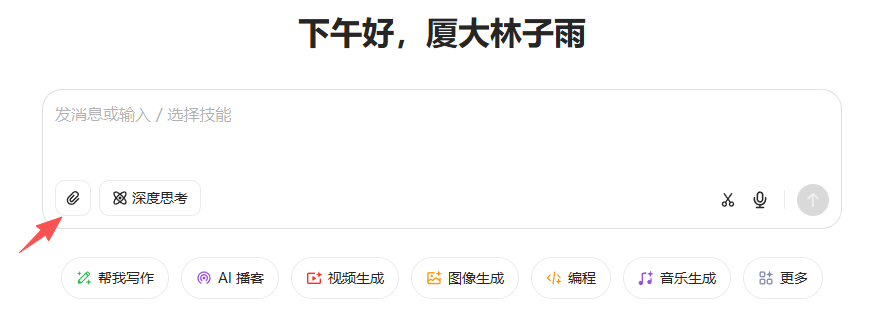


然后,如下图所示,在对话框中输入提示词“合影”,点击箭头提交按钮。
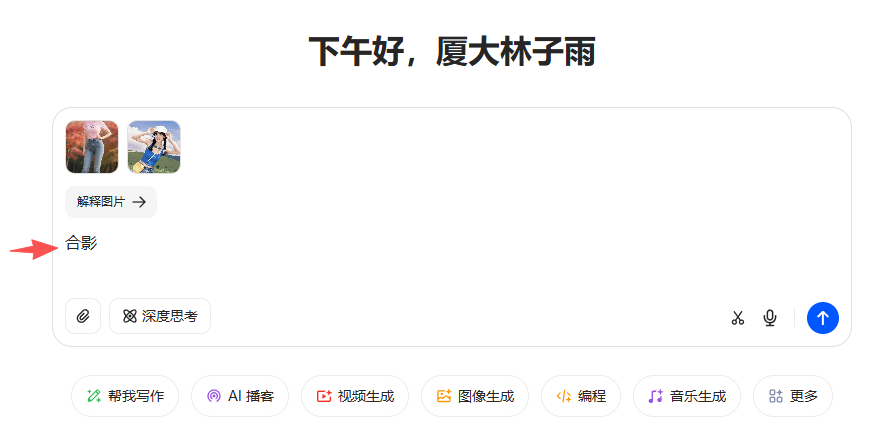
下面是生成的合影效果:
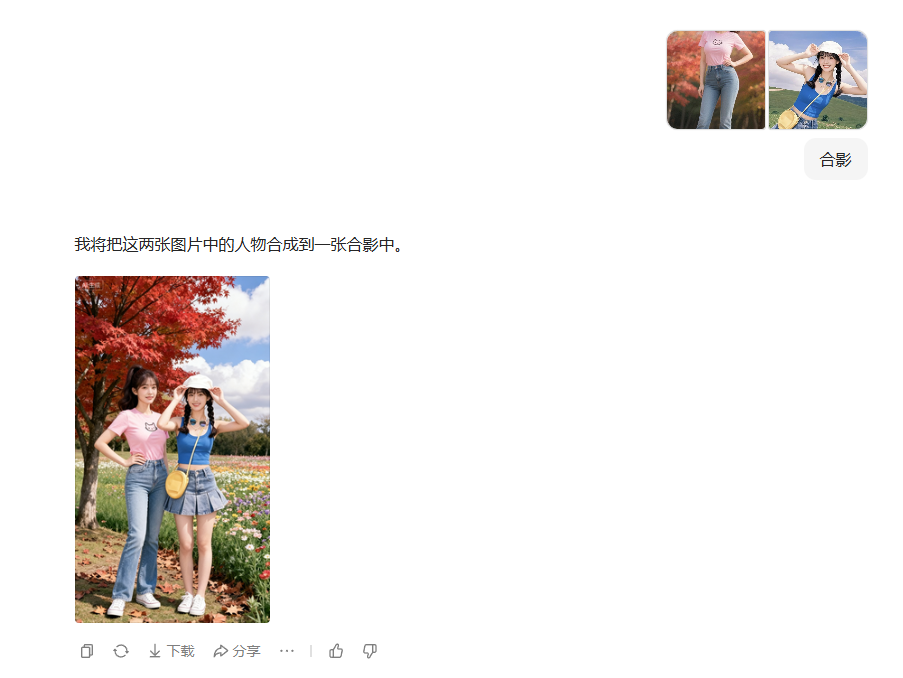
合影的同时还能指定生成图片的比例。比如,可以把提示词修改为“合影,比例为3:4。”
(2)技巧2:三视图
在豆包对话框中,点击“回形针”按钮,上传一张人物图片(女孩3.jpg),图片如下:

然后,在对话框中输入提示词“三视图,展示在同一张16:9的图片里。”豆包生成的效果如下:

(3)技巧3:立体图
在豆包对话框中,点击“回形针”按钮,上传一张图片(兔子.jpg),图片如下:

在对话框中输入提示词“变成立体真图”,生成的效果如下:

(4)技巧4:修改合影效果
在豆包对话框中,点击“回形针”按钮,上传一张人物合影图片(两个女孩合影.jpg),图片如下:

在对话框中输入提示词:“让图片里的两个人背靠背”,生成的图片如下:

(5)技巧5:修改人物手势
在豆包中上传一张图片(女孩手势.jpg),图片如下:

然后,在对话框中输入提示词“将人物的手势变成竖大拇指”,豆包生成的图片如下:

与豆包直接连续对话,继续在对话框中输入提示词:再直接将人物手势变成单手拇指和食指的比心。生成的图片如下:

(6)技巧6:品牌周边设计
在豆包中上传一张图片(学力为王.jpg),图片如下:

然后,在对话框中输入提示词“使用图中的logo,设计品牌名称为“XLWW”的文化衫、帽子、工牌、帆布包、手环等周边产品,紫色调为主,时尚潮流风格。”,生成的图片如下:

(7)技巧6:材质转换
在豆包上传一张两个女孩合影图片(两个女孩合影.jpg),图片如下:

然后,在对话框中输入提示词“变为陶瓷材质”,生成的图片如下:

(8)技巧8:景别切换,比例调整
在豆包上传一个女孩图片(女孩4.jpg),图片如下:

然后,在对话框中输入提示词“将近景改为远景,比例改为3:4”,生成的图片如下:

然后,在对话框中输入提示词“平视改为仰视,比例改为3:4”,生成的图片如下:

(9)技巧8:视角转换
在豆包中上传一张人物图片(女孩2.jpg),图片如下:

可以看出,仰视的效果不明显,这时候,我们继续直接与豆包对话,输入提示词“仰视的角度不够”,这次生成的图片效果如下:

效果还是不太好,继续输入提示词“仰视的角度还是不够,再增加大一些。”如果还是不满意,可以继续调整。
